Содержание
- 1 ✏️ Нам пишут:
- 2 Сброс 802.11 ac или модели стандарта 802.11 n базовых станций до аэропорта
- 3 Сброс 802.11 b модели/г аэропорт экстремальные базовой станции
- 4 Модели сброс 802.11 b от графита или снега (два порта Ethernet) базовой станции Airport
- 5 Если статья была полезной, выберите наиболее интересный для Вас блок:
✏️ Нам пишут:
Здравствуйте, Виктор.
Все зависит от того, чего именно хотите добиться.
Программный сброс: удаляет пароль устройства и отключает настройки безопасности на пять минут, позволяя подключиться для внесения изменений.
Аппаратный сброс: выполняет сброс настроек, при этом сохраняется последняя конфигурация и все профили, чтобы можно было восстановить базовую станцию до предыдущих настроек.
Восстановление заводских настроек путем сброса: то же, что и аппаратный сброс, только при этом удаляются все сохраненные конфигурации и профили.
Программный сброс применяется только в случае, если забыли пароль для подключения к устройству. Восстановление заводских настроек путем сброса приводит девайс к состоянию «из коробки», но при этом не удаляет данные на накопителях Time Capsule. Аппаратный сброс помогает решить проблемы с сетью, подключением или настройками устройства.
В большинстве случаев решить проблему помогает именно аппаратный сброс, при этом всегда есть возможность вернуться к старым настройкам.
Для выполнения аппаратного сброса проделайте следующее:
1. С помощью карандаша или скрепки нажмите и удерживайте нажатой кнопку сброса в течение пяти секунд, пока индикатор состояния не начнет быстро мигать оранжевым.
2. Отпустите кнопку, устройство перезагрузится.
3. Подождите около минуты до окончания перезагрузки, затем запустите приложение AirPort и подключитесь к девайсу.
При необходимости в программе можете воспользоваться функцией «Восстановить предыдущие настройки».
← Вернуться в раздел помощь
Перезагрузка станции AirPort Express
14.07, 09:46

Узнайте, как сбросить время аэропорт капсулы, аэропорт Крайний, или аэропорт-Экспресс базовой станции.
При сбросе настроек базовой станции Airport восстанавливает ее до состояния, что позволяет контролировать его, когда вы потеряли пароль базовой станции или базовая станция не отвечает, как ожидалось. В зависимости от модели базовой станции, вы можете выполнить одно или несколько из этих типов сбросов:
- Программный сброс: выполняет Сброс настроек базовой станции пароль и отключает системы безопасности (Контроль доступа и настройки radius) в течение 5 минут, так что вы можете присоединиться к сети, чтобы сделать изменения. Если вы не внесете никаких изменений в течение 5 минут, базовая станция возвращается к своей прежней настройки. Выполнить этот сброс, Если вы не можете управлять базовой станцией, потому что вы забыли свой пароль.
- Аппаратный сброс: выполняет Сброс настроек базовой станции к ненастроенному состоянии, но сохраняется последняя конфигурация и никаких профилей, что позволяет восстановить базовой станции от предыдущих настроек. Выполнить этот сброс, когда базовая станция не отвечает, или вы поиск и устранение сетевых проблем, которые не разрешены другими способами.
- Заводской сброс: как жесткий сброс, но удаляет все сохраненные конфигурации и профилей. Выполнить этот сброс, Если вы продаете или отдаете свои базовые станции. (Это не стереть данные, хранящиеся на встроенном жестком диске капсулу времени, или на любой внешний жесткий диск, подключенный к базовой станции).
Когда выполнение аппаратного сброса или заводской сброс:
- Базовая станция запрашивают IP-адрес по DHCP.
- Пароль базовой станции установлен на «общественность».
- Имя базовой станции устанавливается на «базовой станции», а затем последние шесть цифр базовой станции Mac (управление доступом к среде) адрес.
- Имя базовой станции сети находится в сети «Яблоко», а затем-последние шесть цифр MAC-адрес базовой станции.
- Базовая станция не будет виден в Wi-Fi статус меню
или утилита Airport на минуту. Затем вы можете использовать устройство в состояние по умолчанию или настроить его с помощью утилиты Airport.
Перед сброс настроек базовой станции, то лучше, чтобы убедиться, что его прошивка является актуальной, если это возможно.
Сброс 802.11 ac или модели стандарта 802.11 n базовых станций до аэропорта
Найдите кнопку сброса на базовой станции, рядом с портами. Когда проинструктировано, чтобы сделать так, Нажмите эту кнопку с помощью ручки или выпрямленной канцелярской скрепки.
Мягкий сброс
- Убедитесь, что базовая станция подключена к источнику питания.
- Нажмите и удерживайте кнопку Reset в течение 1 секунды, затем отпустите кнопку. В состояние света на базовой станции мигает желтым.
- С Wi-Fi статус меню
в строке меню, выбрать в Wi-Fi сети, созданной вашей базовой станции.
- Запустите утилиту Airport, которая находится в папке «утилиты» папки «программы».
- Щелкните значок для базовой станции в аэропорт утилита, затем щелкните редактировать из всплывающего меню. Теперь вы можете изменить пароль или настройки базовой станции по мере необходимости. Когда закончите, нажмите кнопку Обновить.
Жесткий сброс
- Убедитесь, что базовая станция подключена к источнику питания.
- Нажмите и удерживайте кнопку Reset в течение 5 секунд, пока индикатор состояния на базе станции мигает быстро янтаря. Затем отпустите кнопку.
- Подождите около минуты для базовой станции, чтобы закончить перезапуск.
- Запустите утилиту Airport, которая находится в папке «утилиты» папки «программы».
- Перейдите на вай-фай и кнопки устройства, а затем выберите базовую станцию из списка. Нажмите Кнопку Редактировать.
- Нажмите кнопку «Другие параметры».
- Нажмите кнопку «Восстановить предыдущие настройки», затем нажмите Далее, пока вы не дойдете до финального окна.
- Когда утилита аэропорт указывает на то, что установка завершена, нажмите кнопку Готово.
Сброс 802.11 b модели/г аэропорт экстремальные базовой станции
Найдите кнопку сброса на базовой станции, рядом с портами. Когда проинструктировано, чтобы сделать так, Нажмите эту кнопку с помощью ручки или выпрямленной канцелярской скрепки.
Мягкий сброс
- Убедитесь, что базовая станция подключена к источнику питания.
- Удерживайте кнопку Reset в течение 10 секунд, затем отпустите кнопку.
Заводской сброс
- Отключите базовую станцию от власти.
- Удерживая нажатой кнопку Reset, подключите базовую станцию к власти и продолжайте удерживать кнопку сброса в течение 5 секунд, пока не увидите три индикатора состояния включения. Затем отпустите кнопку.
Модели сброс 802.11 b от графита или снега (два порта Ethernet) базовой станции Airport
Найдите кнопку сброса на базовой станции, рядом с портами. Когда проинструктировано, чтобы сделать так, Нажмите эту кнопку с помощью ручки или выпрямленной канцелярской скрепки. Если вы используете графита или аэропорта снег (двойная базовая станция сети Ethernet), подключите ваш компьютер напрямую к базовой станции с помощью кабеля Ethernet.
Мягкий сброс (Mac ОС X версии V10.6 или ранее)
- Убедитесь, что базовая станция подключена к источнику питания.
- Удерживайте кнопку Reset в течение 1 секунды. Средний индикатор мигает один раз в секунду, когда устройство находится в режиме программного сброса. Пароль базовой станции установлен на «общественность» и IP-адрес сбрасывается.
- Вы можете подключиться к базовой станции сброс, используя следующие сетевые настройки на компьютере:
- IP-адрес 192.42.249.15
- Подсети 255.255.255.0
- Маршрутизатор 192.42.249.13
- От Wi-Fi статус меню
выберите сеть, созданную на базовой станции.
- Открыть аэропорт администрирования утилита для Graphite и Snow 4.2.5 перенастроить базовые станции.
- IP-адрес: Если вам дали IP-адреса вашим провайдером или системным администратором, не менять IP-адрес.
- Сбросить пароль базовой станции.
- Включить шифрование, чтобы активировать пароль для защиты вашей сети. Если вы включите шифрование, ввести новый пароль для вашей сети.
- Внести изменения в пароли или любые другие параметры, которые вам необходимы, нажмите кнопку Обновить. Базовая станция будет использовать новые параметры после перезагрузки.
Заводской сброс (Mac ОС X версии V10.5 или более ранних версий)
- Настроить параметры TCP вашего компьютера для подключения через Ethernet к:
- IP-адрес 192.42.249.15
- Подсети 255.255.255.0
- Маршрутизатор 192.42.249.13
- Отключите базовую станцию от питания, затем снова подключите его.
- Когда все три индикатора статуса включения, нажмите и удерживайте кнопку сброса в течение 30 секунд, до середины индикатор состояния базовой станции Airport свет включается. Если вы используете базовую станцию графита и ближний свет зеленый, нажата кнопка Сброс слишком поздно. Отключите питание и попробуйте снова.
- Открыть аэропорт администрирования утилита для Graphite и Snow 4.2.5 перенастроить свои базовые станции и переустановить базовой станции программного обеспечения. Имя базовой станции будут установлены на Ethernet-идентификатор базовой станции, такой как 00-50-Е4-5Б-8Ф-ЕА.
Дата Публикации: Октябрь 04, 2018
Если статья была полезной, выберите наиболее интересный для Вас блок:
Используемые источники:
- https://www.iphones.ru/inotes/q/695602
- http://deepapple.com/news/12058.html
- https://apple-rent.ru/2019/08/07/apple-airport-extreme-sbros-nastroek/

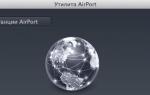 Как самостоятельно настроить вай фай роутере от Apple
Как самостоятельно настроить вай фай роутере от Apple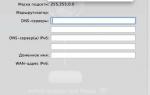 Интрукция по настройке WiFi роутера Apple
Интрукция по настройке WiFi роутера Apple

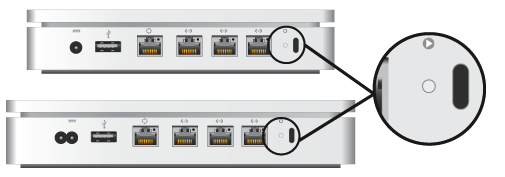
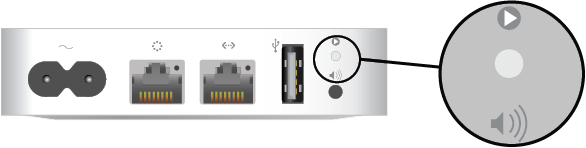
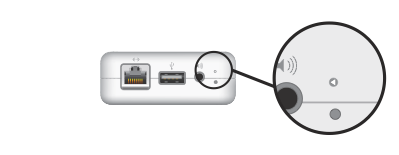

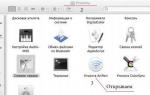 Инструкции для Apple iPhone и iPad
Инструкции для Apple iPhone и iPad




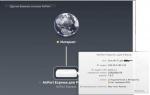 Как настроить яблочный роутер: особенности AirPort Express от Apple
Как настроить яблочный роутер: особенности AirPort Express от Apple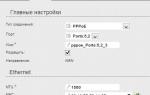 Как настроить Wi-Fi роутер (ASUS, D-link, TP-Link, Zyxel) на Mac OS X (MacBook, iMac, MacPro)
Как настроить Wi-Fi роутер (ASUS, D-link, TP-Link, Zyxel) на Mac OS X (MacBook, iMac, MacPro) Недорогой комплект для сборки паяльной станции T12
Недорогой комплект для сборки паяльной станции T12 1.5.40 АМ-УКВ-магнитола с электронной настройкой
1.5.40 АМ-УКВ-магнитола с электронной настройкой